文書番号:a20010
PC のメモリ情報を確認して、メモリ (RAM) のアップグレードをしたい
搭載されているメモリの容量や、増設可能な最大メモリ容量の確認方法、メモリの取り外し方法について説明します。
搭載されているメモリ容量の確認方法
- 検索ボックスに[システム情報]と入力し、検索結果に表示された「システム情報」をクリックします。
【Windows 10】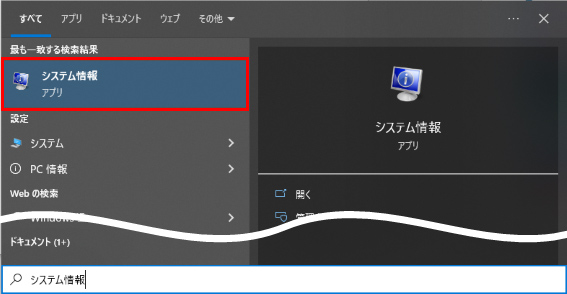
【Windows 11】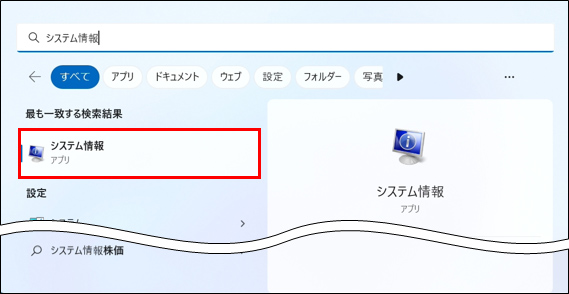
- システム情報が開きます。
[インストール済みの物理メモリ] から現在搭載されているメモリの容量を確認することができます。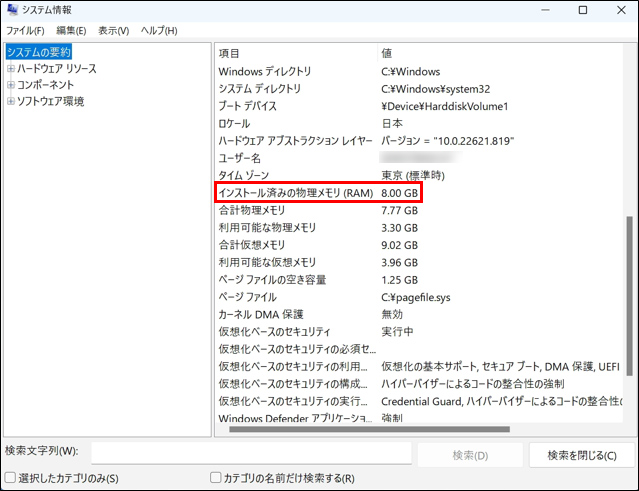
増設可能な最大メモリ容量の確認方法
- 以下 URL にアクセスします。
HP Marketing Document Library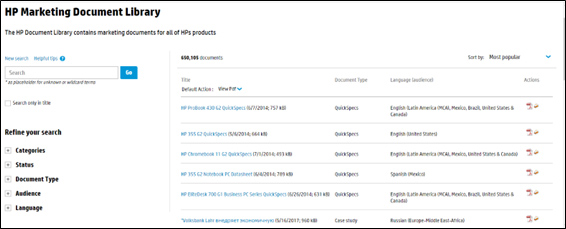
- ”Refine your search”から “Document Type” をクリックし、「Quick Specs」を選択します。
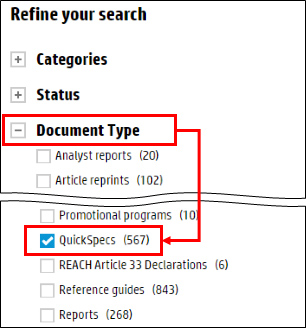
- “Search”内に検索する機種名を入力し、「Go」をクリックします。
※表示された候補をクリックしても検索可能です。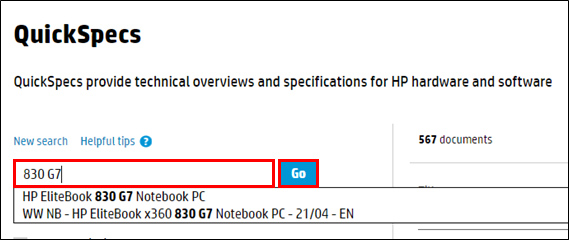
- 検索結果が表示されます。該当する製品をクリックし、PDF ファイルを開きます。
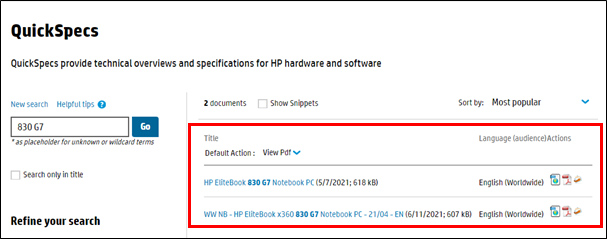
- PDF ファイルが開いたらCtrl + F を押して検索ウィンドウを表示します。
「Memory」と入力して検索を実行します。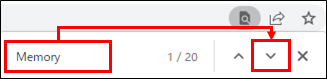
- 検索結果から該当の項目をご確認ください。
ノート PC の例
以下の場合、最大で 64 GB (32 GB×2) まで対応しています。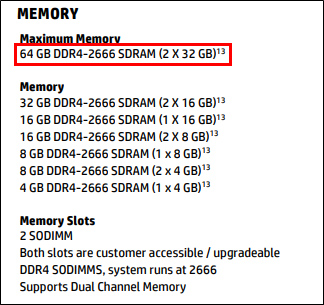
デスクトップ PC の例
【注意事項】表の「×」が対応、空欄は非対応です。
デスクトップ製品の場合、シリーズすべての仕様が掲載されています。
例:Mini、Desktop Mini(DM)、Small Form Factor(SFF)、Microtower(MT)、Tower(TWR)、All-in-One(AiO)等
ご使用の製品名をご確認の上、該当の項目を参照してください。- ①「Mini」、「AiO」は最大で 64 GB(32 GB×2)まで対応しています。
- ②「SFF」、「TWR」は最大で 128 GB(32 GB×4)まで対応しています。
※製品のシリーズによって最大容量が異なります。
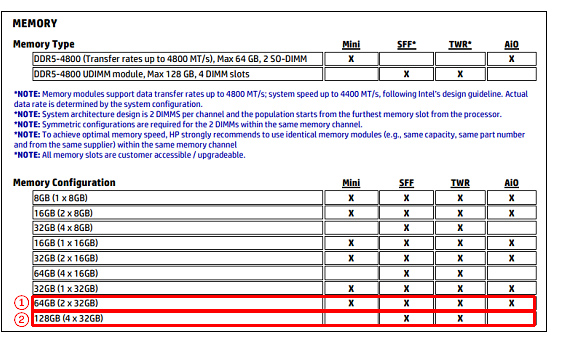
メモリの規格確認 / 取り外し方法
メモリの規格は、QuickSpecs、または、以下サイトのスペック表に記載されています。
日本HP 公式ウェブサイト
製品の法人向けパソコンより製品の情報をご確認ください。
※仕様変更などにより、Quick Specsの情報と異なる場合があります。
規格はメモリにも記載されていますので、搭載されているメモリを確認の上、同じ種類のメモリ(容量、速度、メーカー 等) を使用することをお勧めします。
筐体の開け方やメモリの取り外し方法など、詳しくは以下を参照してください。
PC のメモリ、HDD、SSD、バッテリなどの取り外し方法を知りたい
※上記手順で確認できない場合は、テクニカルサポートまでご相談ください。
電話でのお問い合わせ/修理保証のご案内窓口一覧